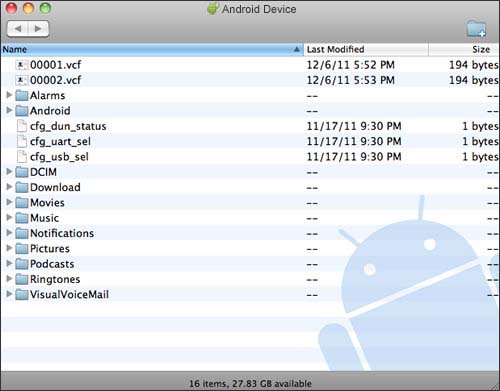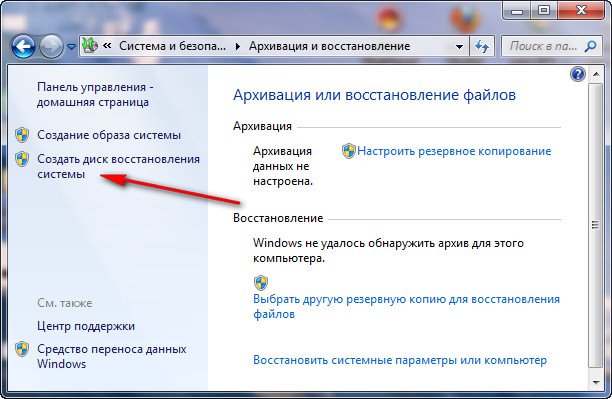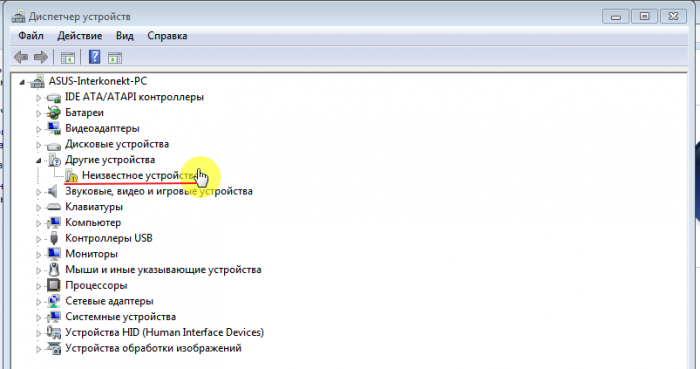Majitelia smartfónov niekedy narazia na situáciu, keď sa zariadenie pripojené k notebooku jednoducho nerozpozná. To znamená, že poplatok je zapnutý, ale všetky ostatné funkcie nefungujú. Prirodzene vyvstáva logická otázka, prečo notebook nevidí telefón a čo má robiť?
Najčastejšie príčiny problému
Pred hľadaním spôsobov riešenia problému by ste mali zistiť jeho pôvod:
- Zastaraný operačný systém. Ak chcete vyriešiť túto situáciu, musíte inovovať Windows alebo nainštalovať Microsoft Media Transfer Protocol.
- Nesprávne fungujúci výstup USB. Napríklad je špinavý alebo jednoducho zlomený.
- Nedostatok vhodných vodičov.
- Chráňte svoj telefón pred neoprávneným použitím. Spravidla obsahuje grafický kľúč, rozpoznanie tvárou vlastníka (alebo odtlačok prsta), heslo.
- Pripojenie ako fotoaparát alebo nabíjanie prebieha v automatickom režime.
- Porucha alebo chýbajúci modul Bluetooth.
- Zakázané vyhľadávanie Bluetooth.
- Nekompatibilita vstupov USB.
Čo robiť, ak prenosný počítač nevidí telefón
Situácie, keď sa zariadenie nabíja cez USB, ale súbory na ňom uložené nie sú zobrazené, vyžadujú dôkladnejšie zváženie. Ak nie je možné nadviazať správne spojenie medzi smartfónom a počítačom, v prvom rade je potrebné zistiť zdroj problému. Najčastejšie môže byť situácia vyvolaná nesprávnym fungovaním USB alebo počítača.
Cez USB
Mali by ste sa zaoberať ovládačmi na pripojenie k USB. Ak chýbajú alebo sú neaktuálne, zariadenie sa nerozpozná, aj keď neexistujú žiadne ďalšie problémy. Ovládače na inštaláciu alebo výmenu sa musia vyhľadať na oficiálnej webovej stránke výrobcu smartfónu. Všetky potrebné programy sa stiahnu, nainštalujú a počítač sa reštartuje. Potom by sa mal problém vyriešiť.
Ak je potrebné zariadenie pripojiť k macbooku, budete si určite musieť stiahnuť program Android File Transfer (ak je smartfón v systéme Android). Pri interakcii s iOS nie sú potrebné žiadne doplnky.
V najnovších verziách systému Android sa po pripojení k počítaču prostredníctvom USB automaticky aktivuje režim „Iba nabíjanie“. Preto bude nevyhnutne vyžadovať zmenu. Ak nechcete manuálne meniť parametre zakaždým, prejdite na nastavenia telefónu, vyberte požadovaný režim na karte „USB“ (môže byť umiestnený v ponuke „Komunikácia“ alebo „Pripojenie“ alebo môže byť samostatný).
Poškodenie kábla USB
Jeden z hlavných problémov. Často sa vyskytuje medzi málo známymi výrobcami, ktorých výrobky zvyčajne trvajú iba niekoľko mesiacov. Vodiče od dobre známych, preverených značiek môžu tiež pracovať zle, najčastejšie sa to však stáva vinou kupujúceho (napríklad výrobok je poškodený dieťaťom alebo domácimi miláčikmi).
Z tohto dôvodu musíte najskôr skontrolovať funkčnosť kábla. Aby sa vylúčila možnosť porúch, telefón je pripojený k rôznym počítačom a potom porovnajte výsledky. Okrem toho môžete vyskúšať pripojenie zariadenia pomocou iného kábla USB.
Poškodenie portu USB
Ak je s nabíjaním všetko v poriadku, ale nemôžete zobraziť obsah telefónu, problém sa pravdepodobne skrýva v samotnom počítači. Porty zabudované v počítači sa môžu poškodiť. Najčastejšie sa vyskytujú problémy s ovládačmi a južným mostom základnej dosky.
Ak chcete problém presnejšie identifikovať, zapojte kábel do iného portu. Ak sa situácia nezmení, je pravdepodobne poškodený vstup USB. Odporúča sa odstrániť kryt systémovej jednotky a skontrolovať, či sú bezpečne pripojené. V prípade potreby zavolajte odborníka.
Problémy s telefónom
V niektorých prípadoch nie je možné opraviť nesprávne rozpoznanie smartphonu cez USB odstránením batérie. Okamžité objasnenie je, že sa odporúča nielen reštartovať zariadenie, ale vybrať batériu a po niekoľkých sekundách ju znova vložiť do telefónu. Problémom môže byť aj nefunkčný konektor telefónu. Bude potrebovať jeho opravu. Toto je jediný spôsob, ako situáciu vyriešiť.
Je potrebné si uvedomiť, že moderné zariadenia v systéme Android môžu pracovať normálne iba s portmi 3.0. Nájdete staršie verzie portov, ktoré väčšina počítačov a prenosných počítačov stále používa. Nedovolia však správne zobrazenie zariadenia.
Cez Bluetooth
Ak je telefón pripojený cez Bluetooth a systém ho nerozpozná, musíte najprv skontrolovať dostupnosť a funkčnosť tohto modulu. Zvyčajne je už zabudovaný, ale niekedy je potrebné nainštalovať ho z externého zdroja. Potom musíte skontrolovať niektoré podrobnosti: schopnosť zistiť modul, jeho výkon, prítomnosť ovládačov (najnovšia verzia). Pri použití externých modulov budete potrebovať nielen inštaláciu do počítača, ale aj spustenie stlačením tlačidla zabudovaného do puzdra.
Odporúča sa skontrolovať prítomnosť vírusov na oboch zariadeniach. Na tento účel je vhodný akýkoľvek vhodný program, napríklad Kaspersky alebo Dr. Web. Bežným dôvodom, prečo nie je telefón rozpoznaný, je prítomnosť vírusov. Systém ho jednoducho automaticky zablokuje. Dôkladnejšie skontrolujte tie programy, ktorých inštalácia by mohla, prinajmenšom teoreticky, spôsobiť zlyhanie systému. Ak sú podozrenia potvrdené, môžete vykonať obnovenie systému. Aby ste to mohli urobiť, budete musieť použiť kontrolný bod vytvorený 1-2 týždne pred začiatkom problémov.
Existujú situácie, keď počítač nenájde zariadenie cez Bluetooth, ani keď je aktivované. Funkcia rozpoznávania nemusí fungovať. To platí rovnako pre Android a iPhone.
Ďalej môžete vyskúšať nasledujúcu metódu. Najprv musíte zastaviť operačný systém, potom vypnite počítač (vytiahnite drôt zo zásuvky) alebo prenosný počítač (stlačte kláves napájania). Potom musíte držať tlačidlo napájania po dobu 20 sekúnd. Táto akcia umožní úplné vybitie zariadenia a odstránenie túlavého štatistického náboja. Jeho prevádzka môže spôsobiť problémy pri rozpoznávaní pripojeného zariadenia.
Potom by ste mali spustiť OS. Potom si pomocou správcu zariadení overte, či je telefón v zozname prenosných zariadení rozpoznaný. Ak je viditeľný, ale deaktivovaný, stačí kliknúť na riadok RMB a v rozbaľovacej ponuke kliknite na položku Zapnúť zariadenie.
Telefón sa niekedy môže „skryť“ pod neznámym zariadením (dá sa identifikovať pomocou žltého trojuholníka s výkričníkom). Ak chcete presne vedieť, za čo je ikona zodpovedná, musíte odpojiť kábel USB od počítača. Ak zariadenie zmizlo zo zoznamu, znamená to, že ide o smartfón, ktorý nebol rozpoznaný kvôli nedostatku potrebných ovládačov.
Na záver môžete uviesť niekoľko rád. Ak chcete preniesť súbory do počítača a prenosný počítač prestal vidieť váš smartphone, môžete problém vyriešiť pomocou webových stránok na ukladanie súborov. Najznámejšie sú Disk Google, Yandex Disk, Dropbox. Na ich použitie budete potrebovať internet a registráciu. Potrebné súbory sa jednoducho stiahnu z telefónu do úložiska a potom sa stiahnu z webu priamo do počítača.